谷歌Chrome浏览器更新失败不能自动更新的解决办法
摘要:谷歌Chrome浏览器不能自动更新怎么办?分析一下可能导致更新失败的原因,我的原因是因为使用腾讯QQ安全管家软件禁止了GoogleChrom...
谷歌Chrome浏览器不能自动更新怎么办?分析一下可能导致更新失败的原因,我的原因是因为使用腾讯QQ安全管家软件禁止了Google Chrome的自动更新计划,接下来是我解决这个问题的步骤。
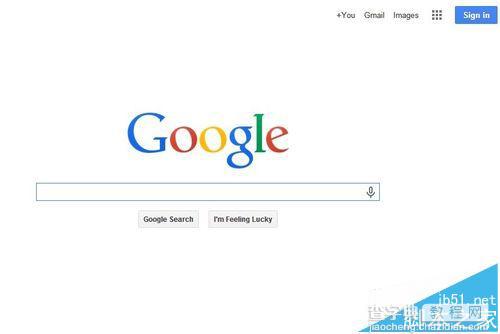
1、打开谷歌Chrome浏览器,点击浏览器设置功能区(图标是小扳手或三条横线)。
2、点“关于Google Chrome”。
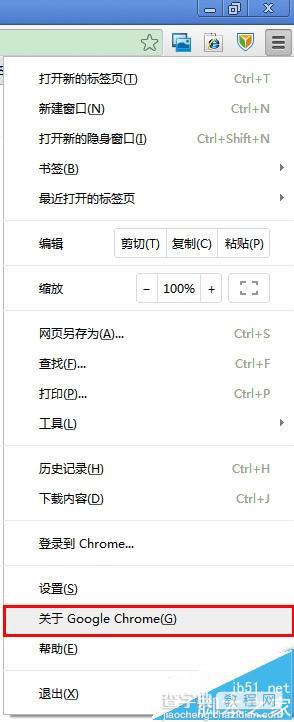
3、Chrome浏览器不能自动更新时,显示如图。
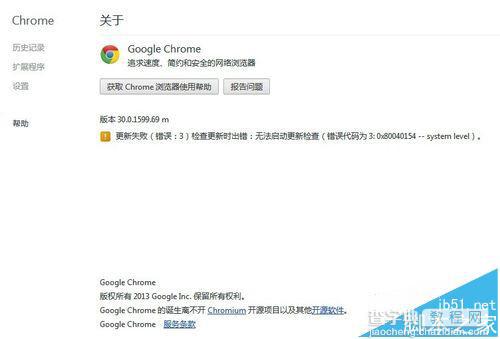
4、打开腾讯QQ安全管家软件,“电脑加速”——“计划任务”。
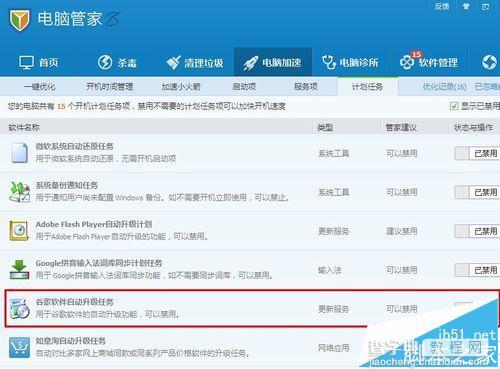
5、启用谷歌更新程序启动项。
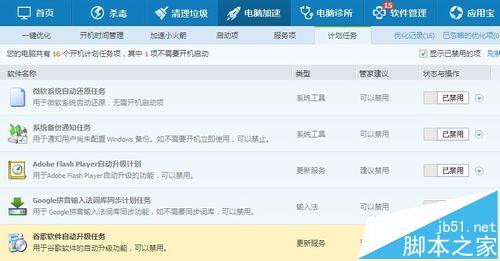
6、重启电脑,打开Google Chrome浏览器。点击“关于Google Chrome”,查看更新。
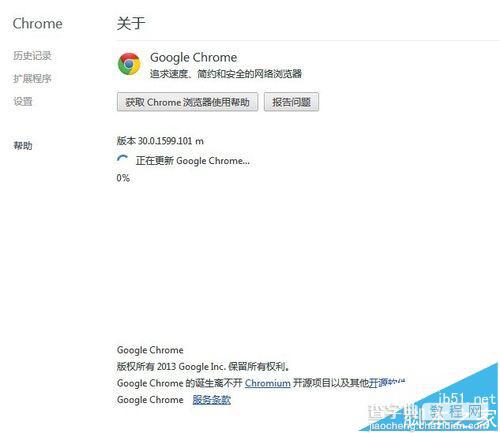
注意事项:更新过程中一直是0%请不要惊慌,因为只有0%和更新完毕两种状态。
【谷歌Chrome浏览器更新失败不能自动更新的解决办法】相关文章:
★ microsoft edge浏览器无法输入中文怎么解决方法?
★ 电脑用IE浏览器下载东西到了百分99就不动了的原因及解决方法
上一篇:
迅雷自带的游戏盒子怎么干净卸载?
